Win10无法启用Aero peek特效主题怎么办?Win10无法启用Aero peek特效主题的解决方法
近期有很多小伙伴咨询小编Win10无法启用Aero peek特效主题怎么办,接下来就让我们一起看一下Win10无法启用Aero peek特效主题的解决方法吧,希望可以帮助到大家。
Win10无法启用Aero peek特效主题怎么办?Win10无法启用Aero peek特效主题的解决方法
1、首先点击‘我的电脑’右键---选择‘管理’,如下图所示。
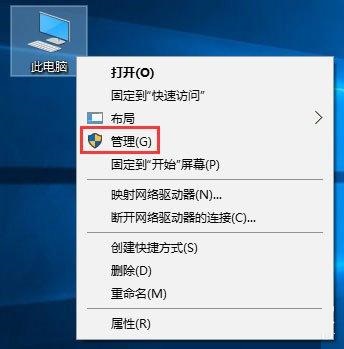
2、然后在弹出的管理窗口中,下拉‘服务和应用程序’---找到‘服务’,如下图所示。
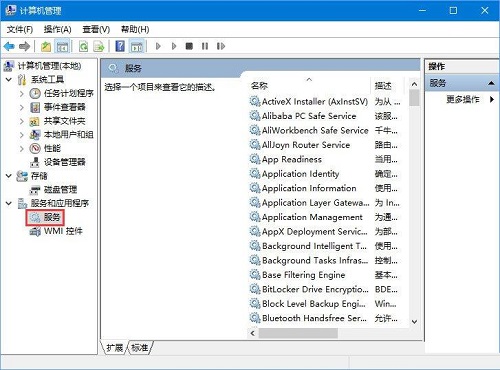
3、接着在‘服务’中找到‘Desktop Window Manager Session Manager’,右键选择‘启用’。
4、在‘服务’中找到‘Themes’,右键选择‘启用’,如下图所示。
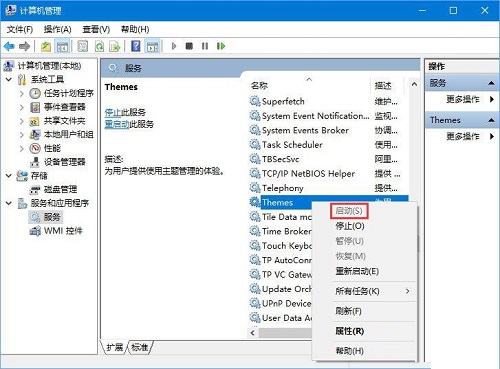
5、重新在桌面点击右键,选择‘个性化’,即可正常选择Aero风格的主题,如下图所示。
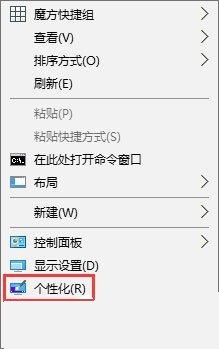










 苏公网安备32032202000432
苏公网安备32032202000432